경사 화살표를 사용하여 4면 박공 지붕과 같은 지붕의 경사를 정의합니다.
경사 화살표를 사용하여 지붕의 경사를 작성할 수 있습니다. 자세한 정보는 경사 화살표를 사용하여 경사 표면 작성을 참고하십시오.
다음 예에서는 경사 화살표를 사용하여 Revit에서 작성할 수 있는 지붕을 보여줍니다.
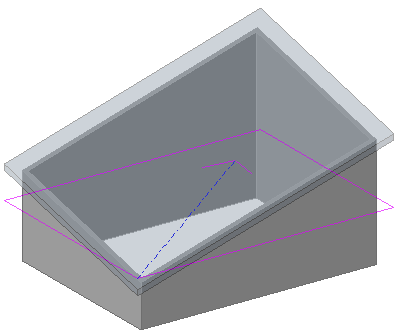
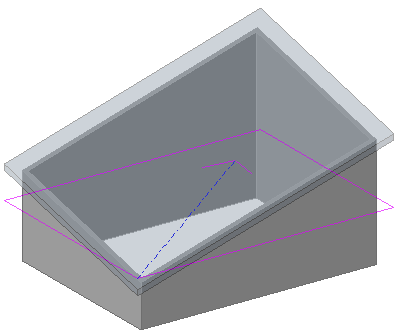
처마 높이가 다른 지붕 작성
- 다음과 유사한 외곽설정 지붕 스케치를 작성합니다.
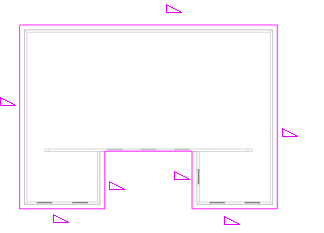
- 특성 팔레트에서 지붕에 대해 절단 레벨을 지정합니다. 예를 들어 레벨 2에서 지붕을 스케치하는 경우 레벨 4를 절단 레벨로 지정할 수 있습니다.
 (편집 모드 완료)를 클릭합니다.
(편집 모드 완료)를 클릭합니다.
- 더 높은 레벨에서 다음과 유사한 다른 외곽설정 지붕 스케치를 하나 작성합니다.

 (편집 모드 완료)를 클릭합니다.
(편집 모드 완료)를 클릭합니다.
- 3D 뷰에서 두 지붕을 모두 선택하고 수정 탭
 형상 패널
형상 패널
 (지붕 결합/결합 해제)를 클릭합니다.
(지붕 결합/결합 해제)를 클릭합니다.
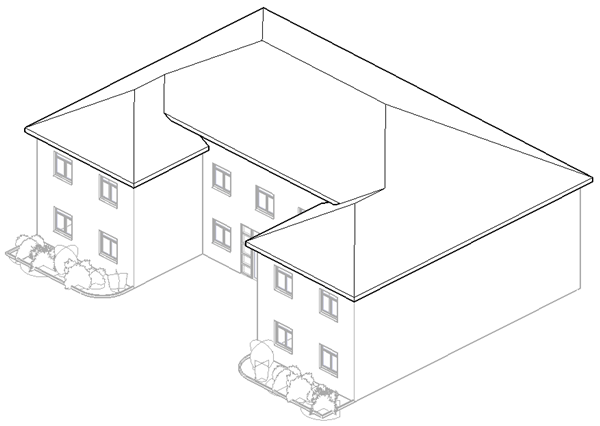
- 두 지붕을 평면 뷰에서 봅니다.
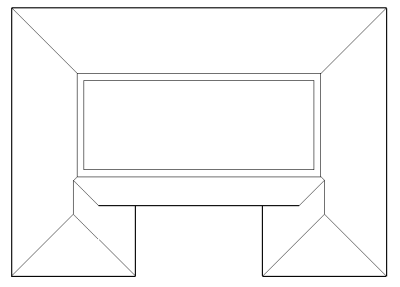
이제, 처마 높이가 다른 단일 지붕이 완성되었습니다.

렌더된 뷰의 완료된 집
별도의 두 지붕을 결합하여 서로 다른 입면도에 경사가 정의된 선이 있는 지붕을 작성할 수 있습니다.
팁: 이 과정은 다층 건물에서 가장 효과가 좋습니다.
4면 박공 지붕 작성
- 직사각형 외곽설정 스케치를 작성하고 모든 스케치 선을 경사를 정의하지 않도록 지정합니다. 스케치의 참조 평면은 4면 박공 지붕이 끝나는 위치를 나타냅니다.
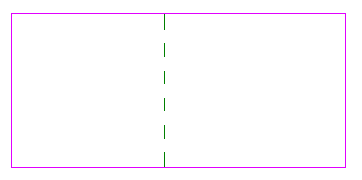
- 수정 | 지붕 외곽설정 작성 탭
 그리기 패널
그리기 패널
 (경사 화살표)를 클릭합니다.
(경사 화살표)를 클릭합니다.
- 특성 팔레트의 필터 리스트에서 새 <스케치>를 선택합니다.
- 구속조건에서 지정에 대해 경사를 선택합니다.
- 치수에서 경사에 대해 9" 또는 이에 해당하는 미터법 치수를 입력합니다.
- 표시된대로 경사 화살표를 스케치합니다.
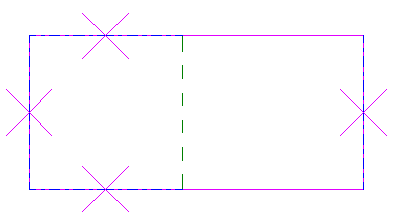 주: 직사각형의 더 긴 쪽은 경사 화살표가 추가되기 전에 참조 평면에서 분할됩니다.
주: 직사각형의 더 긴 쪽은 경사 화살표가 추가되기 전에 참조 평면에서 분할됩니다.  (편집 모드 완료)를 클릭합니다.
(편집 모드 완료)를 클릭합니다.
- 3D에서 지붕을 엽니다.
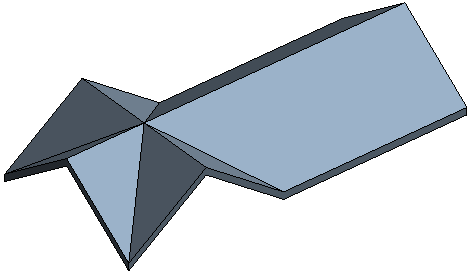
완료된 지붕

모델에서 완료된 지붕
경사 화살표를 사용하여 4면 박공 지붕을 작성합니다.

